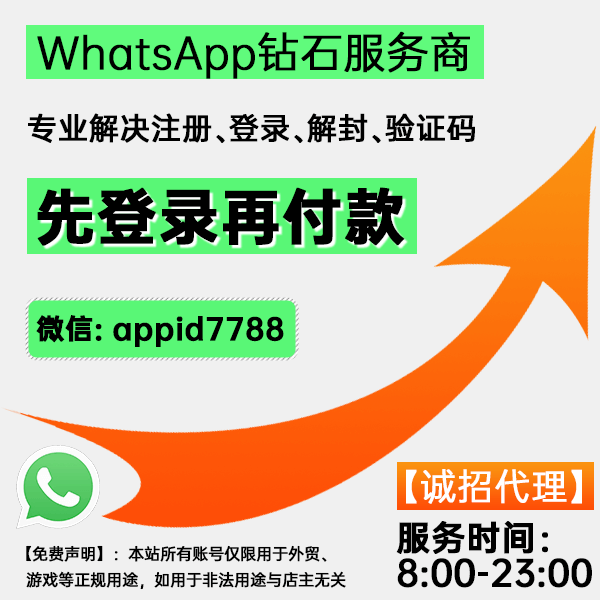当我们在登录WhatsAapp时出现错误提示“WhatsApp服务不可用”,我们可以通过以下几个步骤来排查和解决问题。本文将为您详细介绍每个步骤,以帮助您恢复正常使用。

1. 检查网络连接
步骤说明:
- 验证网络连接: 确保您的设备连接到互联网。您可以通过访问其他网站或应用程序来确认网络连接是否正常。如果网络连接存在问题,尝试切换到其他网络(如移动数据或不同的Wi-Fi网络),或者重启您的路由器。
- 诊断网络问题: 如果在其他应用中也出现了网络连接问题,可能是网络提供商或路由器的问题。联系网络服务提供商或重启路由器可能会有所帮助。
进一步检查:
- WhatsApp服务器状态: 如果网络连接正常但WhatsApp仍不可用,可能是WhatsApp服务器出现了问题。访问WhatsApp的官方网站或其社交媒体账号,查看是否有官方公告或维护通知。
2. 更新WhatsApp应用程序
步骤说明:
- 检查应用程序更新: 打开应用商店(App Store或Google Play Store),搜索WhatsApp,查看是否有可用的更新。如果有,请下载并安装最新版本。
- 自动更新设置: 确保您的设备设置为自动更新应用程序,以避免遗漏重要的功能和安全更新。
更新的重要性:
- 更新应用程序不仅可以解决由于版本过旧导致的问题,还能引入新的功能和安全补丁,提高应用程序的稳定性和安全性。
3. 清除应用程序缓存和数据
步骤说明:
- 清除缓存: 进入设备设置,找到应用程序管理,选择WhatsApp,点击“清除缓存”选项。这可以帮助删除临时文件,解决由于缓存问题导致的功能异常。
- 清除数据: 如果清除缓存无效,可以选择“清除数据”选项。这将删除应用程序的数据和设置,恢复到初始状态,但会丢失本地存储的聊天记录和媒体文件。
注意事项:
- 备份数据: 在清除数据之前,请确保您已备份了重要的聊天记录和媒体文件。您可以通过WhatsApp的备份功能将数据保存到云端(如Google Drive或iCloud)。
4. 重启设备
步骤说明:
- 重新启动设备: 有时候,设备的系统问题可能导致应用程序出现问题。尝试重启您的手机,以清除系统缓存和解决临时的系统错误。
- 检查重启后的效果: 在设备重启后,重新启动WhatsApp应用程序,查看问题是否已解决。
进一步行动:
- 如果问题在重启设备后依然存在,可能是由于其他因素引起的。您可以尝试其他解决方案或联系WhatsApp客服。
5. 联系WhatsApp客服
步骤说明:
- 提交问题报告: 如果以上步骤都未能解决问题,您可以通过WhatsApp的帮助中心提交问题报告或联系客户支持。提供详细的错误信息和排查步骤,可以帮助客服团队更快地解决问题。
总结
以上方法涵盖了常见的解决WhatsApp服务不可用问题的步骤,包括检查网络连接、更新应用程序、清除缓存和数据、重启设备等。按照这些步骤进行排查,通常能够解决大部分问题。如果问题依然存在,不妨耐心等待官方解决或寻求客服帮助。希望本指南能帮助您恢复WhatsApp的正常使用,提升您的沟通体验。